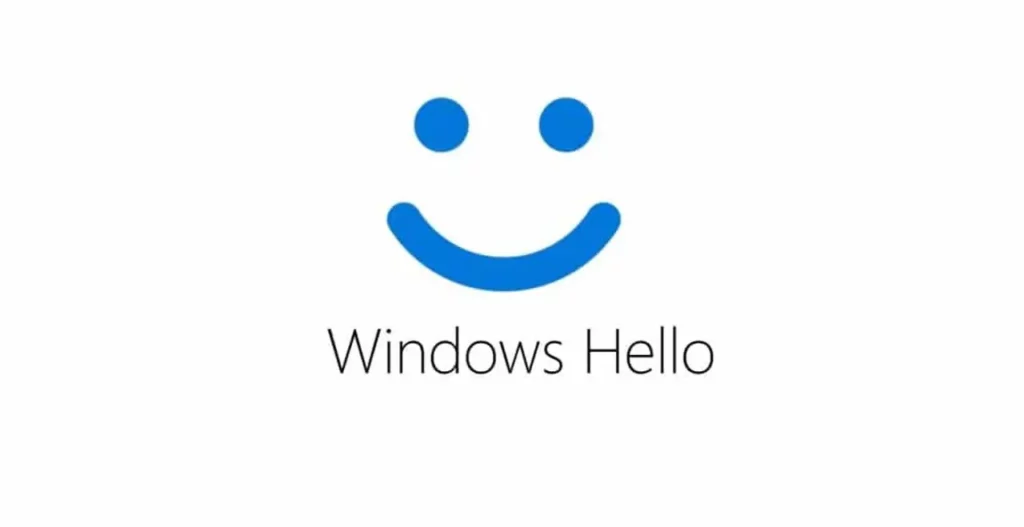- Metode brez gesla: Authenticator, Windows Hello in ključi FIDO izboljšujejo varnost.
- Razlika med samodejno prijavo in odstranitvijo gesla: nista enaki in ne delujeta za vse.
- Jasna tveganja odstranitve ključa in smernice za zmanjšanje nepooblaščenega dostopa.
- Poslovna alternativa: Hideez Key avtomatizira dostop in krepi zaščito.

¿Kako omogočim prijavo brez gesla v sistemu Windows? Ste naveličani tipkanja gesla vsakič, ko vklopite računalnik? Niste sami: ko je geslo močno in dolgo, postane njegovo vnašanje znova in znova dolgočasno, tudi če ostane ... osnovni steber varnosti za zaščito osebnih in službenih podatkov.
Dobra novica je, da se lahko danes hitreje prijavite v Windows. brez odvisnosti od gesla In vendar ohranite visoko raven varnosti. V tem priročniku bomo pregledali vse možnosti za omogočanje prijave brez gesla v sistemu Windows 10, kako onemogočiti PIN in Windows Hello, če ju ne želite, kaj se zgodi z Microsoftovimi računi, tveganja, ki jih morate upoštevati, in profesionalno alternativo za avtomatizacijo dostopa na osebnih in poslovnih računalnikih.
Kaj pomeni prijava brez gesla v sistemu Windows?
Ko govorimo o »brez gesla«, to ne pomeni, da preverjanje izgine; pomeni zamenjavo gesla z sodobne metode preverjanja pristnosti ki hitreje potrdijo vašo identiteto in so bolj odporni na krajo.
Te metode vključujejo Windows Hello (PIN, prstni odtis ali prepoznavanje obraza), aplikacijo Microsoft Authenticator ali Outlook za Android, fizične varnostne ključe, skladne s standardom FIDO2/U2F, in, če to dovolite, SMS kode kot rezervni dejavnik; vse to je varnejše alternative kot statično geslo, ker se ne filtrirajo na enak način.
Če odstranite geslo iz Microsoftovega računa, se boste morali prijaviti z eno od teh metod brez gesla: na primer z obvestilom programa Microsoft Authenticator v mobilni napravi, biometrija s sistemom Windows Hellovarnostni ključ ali začasna koda. Ta sprememba je združljiva z računalniki s sistemom Windows ter z Microsoftovimi in drugimi storitvami, ki podpirajo FIDO.
Za upravljanje svojih metod je dobro, da pogosto preverjate varnostno ploščo svojega računa: tam si lahko ogledate »načine za dokazovanje, kdo ste«. odstranite stare naprave ali prekličete avtorizacije, če izgubite telefon, s čimer preprečite, da bi aktivna metoda ostala na mobilnem telefonu, ki ga ne uporabljate več.
Omogočite samodejno prijavo brez vnosa gesla v sistemu Windows 10
Če želite, da se računalnik zažene z namizja, ne da bi zahteval poverilnice, lahko omogočite samodejno prijavo. Opomba: s tem ne odstranite gesla; Windows ga bo izbrisal. Vnesen bo za vas ob vsakem zagonu..
V sistemu Windows 10 sledite tem korakom omogoči samodejni zagon:
- Pritisnite Windows + R, da odprete Zaženi, vnesite netplwiz in potrdite s Sprejmi.
- V oknu Uporabniški računi na zavihku Uporabniki počistite polje »Uporabniki morajo za uporabo računalnika vnesti svoje ime in geslo«.
- Kliknite Uporabi: Odprlo se bo polje »Samodejna prijava«. Ne spreminjajte imena, prikazanega v razdelku »Uporabniško ime«; vnesite in potrdite geslo za svoj račun.
- Sprejmite in znova zaženite računalnik, da preverite, ali dostopate do namizja. brez da bi te karkoli vprašal.
V nekaterih napravah z Microsoftovim računom je lahko omogočena možnost »Za izboljšanje varnosti dovoli prijavo v Windows Hello samo za Microsoftove račune v tej napravi«. Pojdite v Nastavitve > Računi > Možnosti prijave in ugasni če vam preprečuje konfiguriranje samodejnega zagona z netplwiz.
Velja si zapomniti, da tudi če ob zagonu ne vnesete gesla, to še vedno obstaja in ga boste morda potrebovali za druge storitve, spremembe konfiguracije ali ko zaklenete sejo Pritisnite WIN + L, če niste prilagodili drugih možnosti.
Preprečite, da bi Windows pri preklopu iz stanja spanja zahteval geslo
Ko omogočite samodejni zagon, lahko Windows ob prebujanju iz stanja pripravljenosti še vedno zahteva poverilnice. Če želite to preprečiti, prilagodite to nastavitev v Možnosti prijave.
Pojdite v Nastavitve > Računi > Možnosti prijave in v razdelku »Zahtevaj prijavo« izberite »Nikoli«. S tem preprečite, da bi vas Windows ponovno pozval, ko se prebudite iz stanja spanja. vaše geslo ali PIN in lahko preveriš Kako preprečiti, da bi Windows samodejno prešel v stanje spanja če potrebujete podrobnejši nadzor.
Odstranjevanje gesla v sistemu Windows 10: lokalni račun v primerjavi z Microsoftovim računom
Popolna odstranitev gesla je bolj zapletena in z Microsoftovim računom to ni mogoče; vaše poverilnice so povezane z vašim spletnim računom. Če želite uporabljati Windows brez gesla, morate najprej ... preklopite na lokalni račun.
za pretvorite svoj Microsoftov račun v lokalnega:
- Odprite Nastavitve > Računi > Vaši podatki.
- Izberite »Prijava z lokalnim računom«.
- Potrdite trenutno geslo in nadaljujte s čarovnikom.
- Ustvarite uporabniško ime in pustite polje za geslo prazno.
- Zaključite s klikom na »Odjava in dokončanje«, da uveljavite spremembo. na lokalni profil.
Drug način, če že uporabljate lokalni račun, je, da odprete Nastavitve > Računi > Možnosti prijave, v razdelku »Geslo« tapnete »Spremeni«, vnesete trenutno geslo in pustite vrzeli polja za novo geslo. S tem vaš lokalni račun ne bo imel gesla.
Upoštevajte, da gesla ne boste mogli odstraniti, če še vedno uporabljate Microsoftov račun; v tem primeru je priporočljivo, da izberete Microsoftov način računa »brez gesla« z overiteljem, varnostnimi ključi ali biometričnimi podatki, hkrati pa ohranite visoka raven zaščite brez pisanja ključa.
Onemogočite Windows Hello in PIN, če ju ne želite
Če imate nastavljen Windows Hello in sistem zahteva PIN ali biometrične podatke, lahko odstranite te metode in se vrnite na klasično metodo gesla, preden omogočite samodejni zagon.
Naredite to: Odprite Nastavitve (Windows + I), pojdite na Računi > Možnosti prijave in v razdelku »PIN za Windows Hello« odstranite PIN. Spremenite način prijave na »Geslo«, da bo vaš računalnik to omogočal. uporabite klasične poverilnice.
Ko onemogočite funkcijo Windows Hello, ponovite postopek netplwiz, da omogočite samodejno prijavo brez gesla ob zagonu. Če sistem po spremembi strojne opreme (na primer novem trdem disku) še naprej zahteva PIN, je to čiščenje funkcije Hello običajno rešitev. ključ do okrevanja začetek brez posredovanja.
Microsoftov račun brez gesla: kako ga omogočiti in upravljati
Microsoft vam omogoča, da zaobidete geslo za svoj spletni račun. Če želite to narediti, najprej namestite aplikacijo Microsoft Authenticator ali Outlook za Android in posodabljajte svoje naprave, saj bodo te metode vaš glavni obrazec za prijavo.
V nastavitvah Microsoftovega računa v brskalniku pojdite na varnostno območje (razdelek »dodatna varnost«) in omogočite možnost »brez gesla«. Če jo kadar koli onemogočite, vas bo Microsoft pozval, da okrepite zaščito z dvostopenjskim preverjanjem: SMS, varnostni ključprepoznavanje prstnih odtisov ali obraza ali aplikacija za preverjanje pristnosti z začasnimi kodami.
Ste izgubili ali zamenjali telefon? Prijavite se v nadzorno ploščo Microsoftovega računa, pojdite na Varnost > Napredne možnosti in v razdelku »Načini dokazovanja identitete« poiščite vrstico z napisom »Pošlji obvestilo o prijavi« skupaj z imenom naprave. Razširite jo in če vidite »Aplikacija: Microsoft Outlook« ali drugo metodo, povezano s to napravo, tapnite Odstrani za preklic.
Te prilagoditve omogočajo bolj gladko in brezhibno vsakodnevno uporabo, hkrati pa ščitijo pred krajo gesel. Z uporabo naprav ali biometričnih podatkov zmanjšate tveganje napadov. lažno predstavljanje in prikrivanje poverilnic.
Tveganja in opozorila pred onemogočanjem ali brisanjem gesla
Udobje vas ne sme odvrniti od tega, da bi popustili. Če odstranite geslo ali omogočite samodejni zagon, bo lahko vsakdo s fizičnim dostopom do vašega računalnika vstopil brez omejitev. Oglejte si svoje podatke sprotiZaradi tega niste bolj ranljivi za oddaljene napade, ste pa bolj ranljivi za vsakogar, ki se dotakne opreme.
Če ima vaš račun skrbniške pravice in ne zahteva gesla, bi lahko zlonamerna programska oprema, ki se že izvaja v sistemu, pridobila dostop. več dovoljenj, kot je potrebnoVarno shranjevanje gesel, PIN-ov ali biometričnih podatkov pomaga omejiti škodo, in če pride do incidenta, sledite našemu [postopku/postopkom]. Vodnik za popravilo sistema Windows po resni okužbi z virusom.
Ne pozabite tudi, da morate za popolno odstranitev gesla uporabiti lokalni račun; pri Microsoftovem računu je geslo povezano z ekosistemom in ga ni mogoče izbrisati. To je namerna omejitev za ohranjanje varnosti. varnost in združljivost s spletnimi storitvami.
Celo Microsoft v mnogih primerih odsvetuje odstranitev gesla. Upoštevajte to le, če razumete posledice, je okolje nadzorovano (na primer domači računalnik je vedno pod vašim nadzorom) in lahko to nadomestite z ... drugi ukrepi kot so šifriranje diska, varnostne kopije in posodobljene posodobitve.
Prijava brez gesla in avtomatiziran dostop s Hideez Key
Če iščete udobje, ne da bi pri tem žrtvovali napredno varnost, je ena od možnosti uporaba namenskega upravitelja strojne opreme. Hideez ponuja brezplačno platformo SaaS, ki zaposlenim omogoča prijavo v računalnike z operacijskim sistemom Windows in spletne storitve. brez vnašanja gesel, njihova naprava Hideez Key 4 pa dodaja dodatne funkcije.
Med svojimi prednosti So:
- Z geslom zaščiten digitalni dostop: Zaklenite in odklenite računalnik z bližino, ustvarite močna gesla in enkratna gesla za 2FA ter shranite do 1.000 prijav z varnim samodejnim izpolnjevanjem; zaščitite lahko tudi lokalne mape in dokumente, kot so datoteke PDF, Word ali ZIP. močne poverilnice.
- Dostop brez gesla: Združljiv s FIDO U2F in FIDO2 za preverjanje pristnosti brez gesla in 2FA v storitvah Googla, Microsofta, Facebooka, Twitterja, Dropboxa, Azure AD in drugih. V sistemih Windows 10 in Android 8+ podpira preverjanje pristnosti FIDO prek tehnologije Bluetooth Low Energy (BLE). brezžično in hitro.
- Prijava z bližino: Samodejno zaklene in odklene vašo delovno postajo glede na moč signala Bluetooth med ključem in računalnikom, z nastavljivimi pragovi razdalje in metode odklepanja po vaši meri.
- Fizični dostop: integrira RFID oznako, ki lahko nadomesti kartice za odpiranje ključavnic v pisarnah, podatkovnih centrih ali tovarnah in poenoti nadzor. digitalno in fizično.
- Izboljšana zaščita: Izboljša obrambo pred lažnim predstavljanjem in pharmingom ter ne nalaga poverilnic v oblak ali tretjim osebam. Vse ostane pod vašim nadzorom. lokalni nadzor.
Za organizacije ta rešitev presega samodejno izpolnjevanje v sistemu Windows 10 in jim omogoča, da se lotijo projektov za identifikacijo in dostop po meri. Če vas zanima, proizvajalec ponuja strokovno pomoč pri izbiri sodobne strategije preverjanja pristnosti in ima na voljo tudi promocijsko kodo.TRYHIDEEZ"s popustom na prvi nakup."
Praktični nasveti in tipični primeri
Pogost scenarij: Zamenjate trdi disk ali nadgradite strojno opremo in Windows začne zahtevati PIN. V tem primeru odstranite PIN in prstne odtise Windows Hello v Nastavitve > Računi > Možnosti prijave, ponovno omogočite »Geslo« kot način prijave in nato konfigurirajte netplwiz za ... samodejni zagon.
Za tiste, ki upravljajo računalnike v skupni rabi (knjižnice, učilnice, kioski), je priporočljivo kombinirati samodejni zagon z zaklepanjem na bližino ali fizičnimi ključi; to omogoča dostop brez gesla, hkrati pa ohranja varno zaustavitev, ko uporabnik odide. Sistem, kot je Hideez, omogoča na primer računalniku Zamrzne, ko izgubi signal. in se odklene, ko se uporabnik vrne s ključem.
Želite zagotoviti, da po prekinitvi uporabe ne bo nikoli več zahteval vašega gesla? Označite možnost »Zahtevaj prijavo« in jo spremenite v »Nikoli«. Ta nastavitev je skupaj z nastavitvijo netplwiz zmagovalna kombinacija za brezhibno izkušnjo.Vklopite ga in pripravljeni ste.".
Če želite iz računalnika odstraniti sekundarne uporabnike, pojdite v Nastavitve > Računi > Drugi uporabniki, izberite uporabnika, ki ga želite odstraniti, in tapnite Odstrani. To prepreči seje s poverilnicami, ki jih ne nadzorujete, in zmanjša tveganje za nepooblaščen dostop. območje tveganja.
Pogosto zastavljena vprašanja
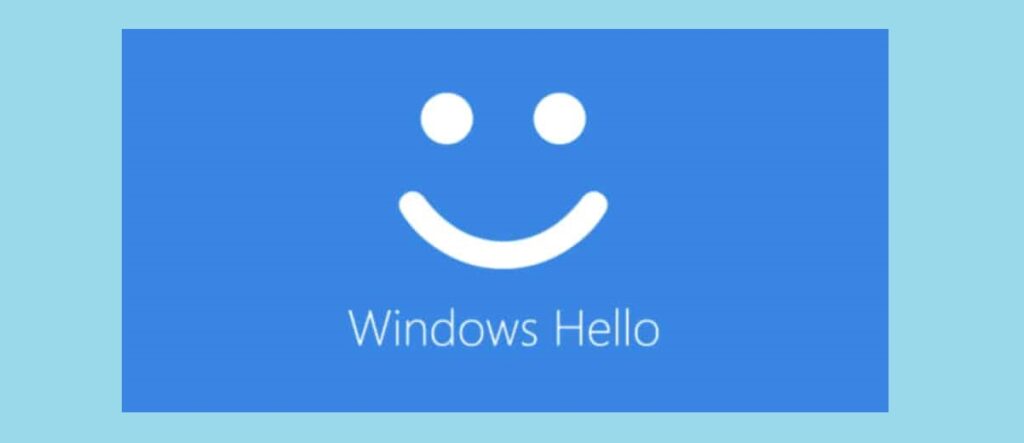
Ali se geslo izbriše, če se prijavim brez vnosa gesla? Ne. Z netplwiz avtomatizirate vnos gesla le ob zagonu; še vedno si ga boste morali zapomniti za določene spremembe, storitve ali če ponovno aktivirate svoj račun. Windows Hello.
Ali so metode brez gesla varnejše? Da: overitelji, Outlook za Android, biometrija in ključi FIDO so bolj odporni proti kraji, napadom s surovo silo in lažnemu predstavljanju kot fiksno geslo. Kljub temu zaščitite svojo mobilno napravo in konfigurirajte varnostne možnosti. okrevanje.
Izgubil/a sem telefon, ki je odobril moje prijave, kaj naj storim? Prijavite se v svoj Microsoftov račun iz druge naprave, odprite Varnost > Napredne možnosti in odstranite metode, povezane s tem telefonom (na primer »Pošlji obvestilo o prijavi« ali »Aplikacija: Microsoft Outlook«). prekliče vaš dostop.
Ali lahko uporabljam Microsoftov račun brez gesla? Da, tako da v varnostnem razdelku svojega spletnega računa omogočim »račun brez gesla«. Predhodno se prepričajte, da imate nastavljeno preverjanje pristnosti, biometrične podatke ali ključ FIDO, za dodatno varnost pa razmislite o dvostopenjskem preverjanju pristnosti. dodatni sloj.
Če želite računalnik zagnati neposredno na namizje, sta nastavitvi netplwiz in spanje vaša najboljša prijatelja; če želite povečati tako varnost kot udobje, so sodobne Microsoftove metode (Authenticator, Windows Hello, tipke FIDO) in tipka, kot je Hideez Key 4, popolna izbira. Ne glede na vašo izbiro ne pozabite na ravnovesje. enostavnost uporabe in zaščitaKer hitrost nikoli ne sme iti na račun varnosti.
Navdušen nad tehnologijo že od malih nog. Všeč mi je, da sem na tekočem v sektorju in predvsem to komuniciram. Zato se že vrsto let posvečam komunikaciji na spletnih mestih o tehnologiji in video igrah. Najdete me, da pišem o sistemih Android, Windows, MacOS, iOS, Nintendo ali kateri koli drugi sorodni temi, ki vam pride na misel.